Tapeta na ploše je jednou z nejzajímavějších a nejpoutavějších funkcí systému, jakmile byl spuštěn. Má příznivý vliv na lidi a povzbuzuje je, aby byli produktivní a zároveň se cítili šťastní.
Na druhou stranu je změna tapety a její pravidelné hledání časově náročná záležitost. Nebylo by tedy dobré, kdyby obrazovka vaší plochy měla a živá tapeta který se často dynamicky pohybuje a umožňuje vám vidět různé relaxační tapety? To také umožní uživatelům stáhnout jakékoli GIFy a nastavit je jako tapetu na svém systému.
V tomto příspěvku vás naučíme, jak vytvořit nebo získat živé tapety na vašem počítači pomocí Microsoft Store.
Obsah
Jak rychle nastavit nebo získat živé tapety na Windows 11 pomocí Microsoft Store
Krok 1: Stiskněte tlačítko Okna klíč a typ obchod microsoft a udeřit Vstupte klíč k otevření Microsoft Store aplikace v systému.

Krok 2: Jakmile se otevře Microsoft Store, zadejte živá tapeta ve vyhledávací liště, jak je uvedeno níže.
Krok 3: Vyberte Aplikace Živé tapety z výsledků vyhledávání, jak je znázorněno na níže uvedeném snímku obrazovky.
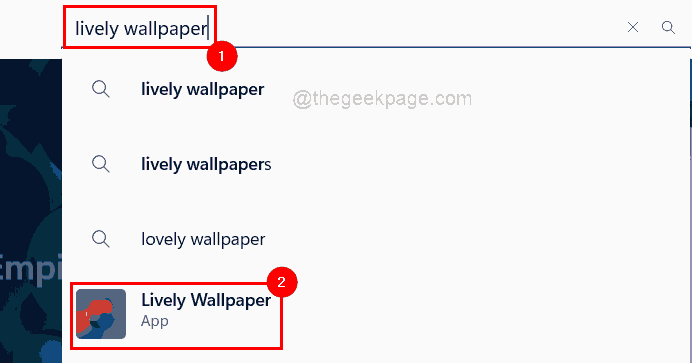
Krok 4: Poté klikněte na Dostat tlačítko pro zahájení stahování a instalace aplikace.
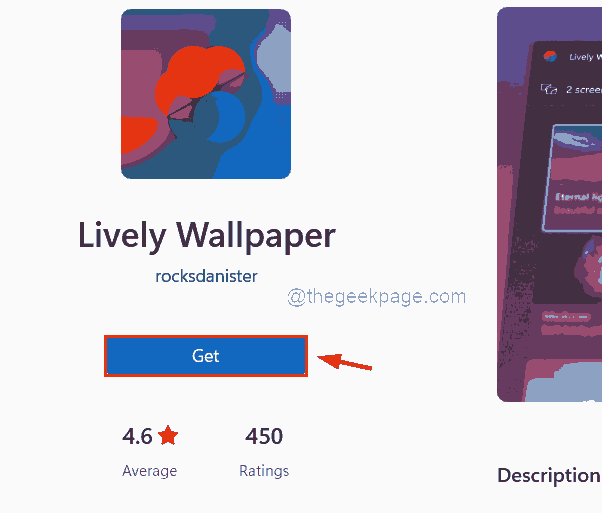
Krok 5: Brzy se začne stahovat aplikace.
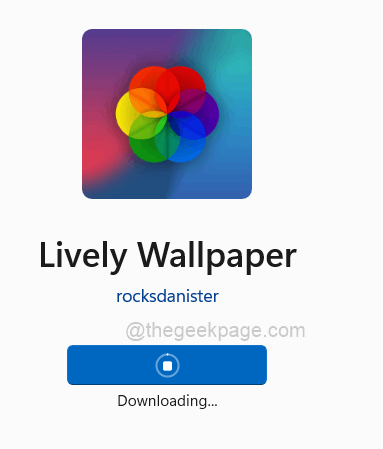
Krok 6: Po stažení a instalaci můžete kliknout na OTEVŘENO pokud chcete aplikaci spustit a zavřít okno aplikace Microsoft Store.
REKLAMA
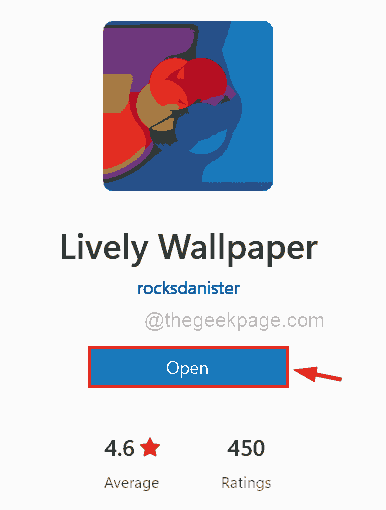
Krok 7: V opačném případě stiskněte tlačítko Okna klíč a typ živá tapeta a vyberte Aplikace Živé tapety z výsledků, jak je uvedeno níže.
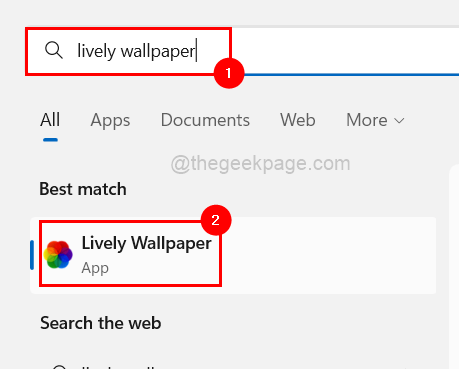
Krok 8: V aplikaci Živá tapeta si můžete vybrat kteroukoli z několika předdefinovaných živých tapet, které se již v aplikaci nacházejí.
Krok 9: Chcete-li vybrat živou tapetu, klikněte tři vodorovné tečky (zobrazit další možnosti) na živou tapetu, kterou chcete.
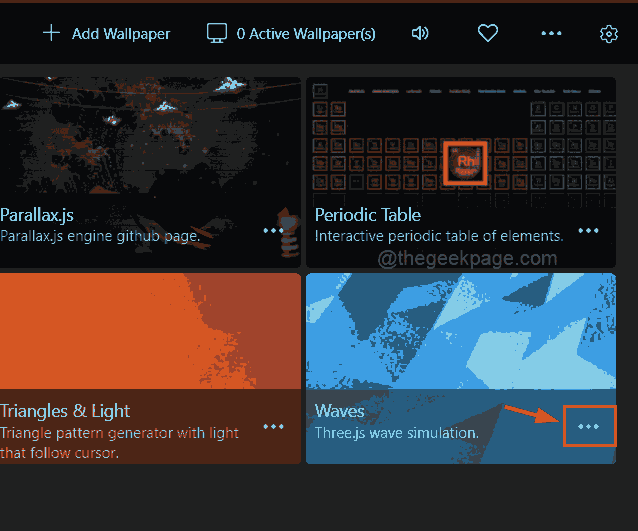
Krok 10: Můžete vidět, že v seznamu je mnoho možností.
Krok 11: Můžete Přizpůsobit, upravit, smazat, nastavit jako tapetu, atd.
Krok 12: Pokud se uživateli nelíbí žádná z vestavěných živých tapet v aplikaci, může si stáhnout libovolné GIFy z internetu a přidat je jako tapetu.
Krok 13: Nejprve přejděte na giphy.com.
Krok 14: Vyhledejte GIF na vyhledávacím panelu jako Mr Bean a stiskněte Vstupte klíč pro zobrazení výsledků vyhledávání.
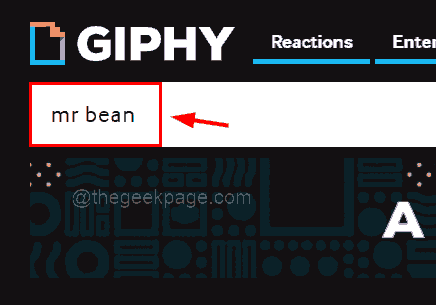
Krok 15: Klikněte na libovolný vybraný GIF z výsledků.
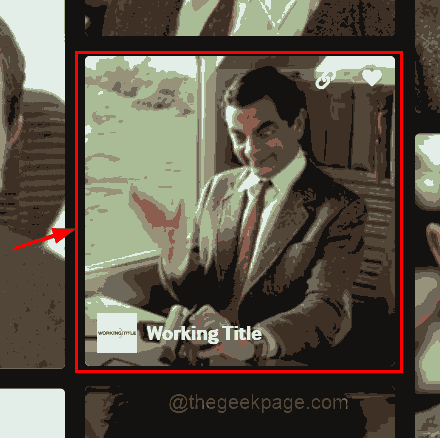
Krok 16: Poté klikněte pravým tlačítkem myši na GIF a vyberte Uložit obrázek jako… v kontextové nabídce, jak je uvedeno níže.
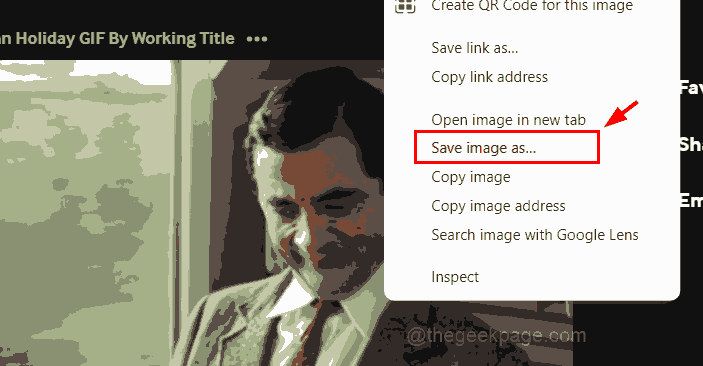
Krok 17: V okně Uložit jako vyberte umístění pro uložení GIF (např. Desktop) a pojmenujte soubor (např. mr bean giphy).
Krok 18: Ujistěte se, že jste vybrali Obrázek GIF jako Uložit jako typ a poté klepněte na Uložit tlačítko, jak je znázorněno na obrázku níže.
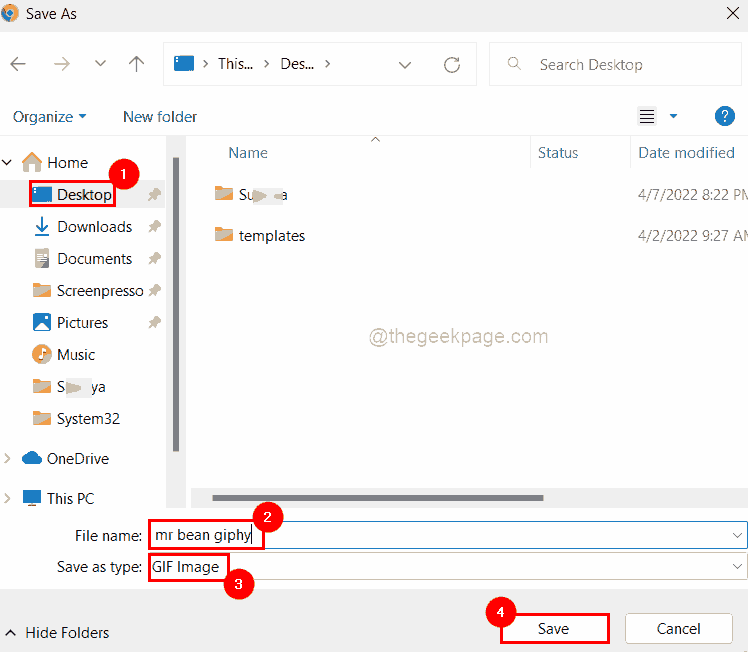
Krok 19: Dále přejděte do aplikace Živé tapety a klikněte Přidat tapetu v pravé horní části aplikace, jak je znázorněno níže.
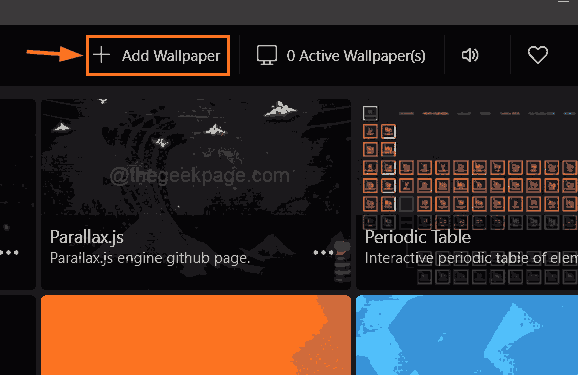
Krok 20: Klikněte Procházet vyberte soubor ze systému a poté vyberte soubor GIF, který jste právě stáhli z internetu.
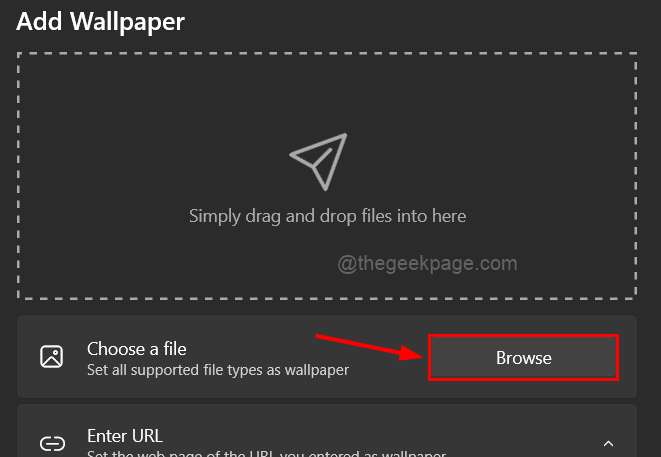
Krok 21: Jakmile se načte soubor GIF, což může trvat několik sekund, klikněte OK přidat do aplikace Živé tapety.
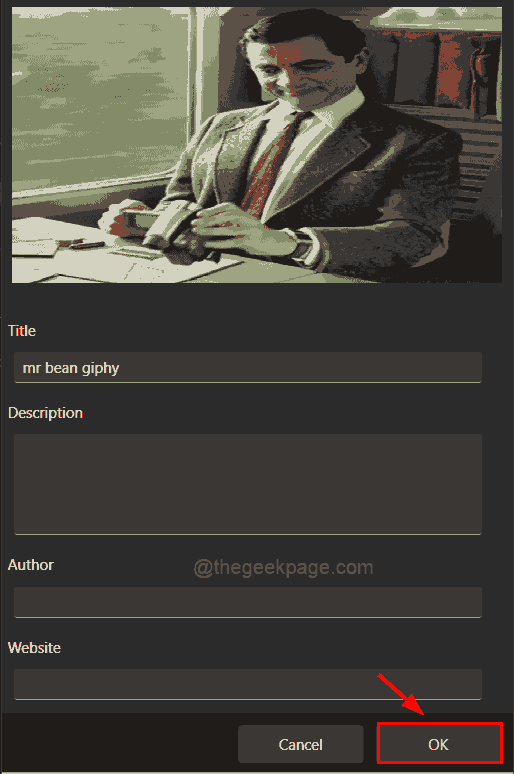
Krok 22: Chcete-li nastavit nově přidaný GIF jako tapetu, dvojklik na něm, jak je znázorněno níže.
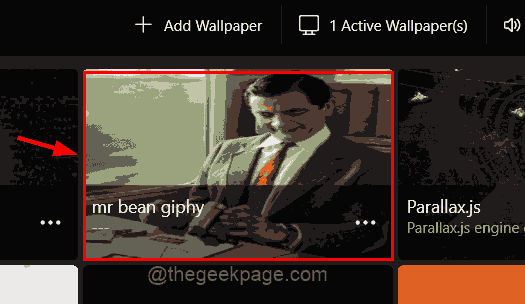
To je vše.
Jak odstranit aktivní živé tapety z pozadí plochy
Krok 1: Stiskněte tlačítko Okna klíč a typ živá tapeta a vyberte Aplikace Živé tapety z výsledků, jak je uvedeno níže.
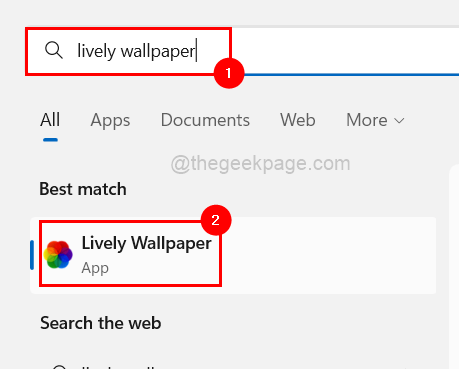
Krok 2: Klikněte Aktivní tapety v horní části, jak je znázorněno níže.
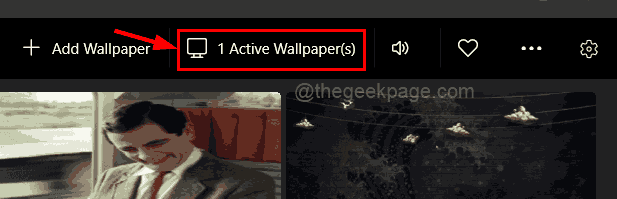
Krok 3: Poté klikněte Zavřít pro odstranění živé tapety, která je aktivní na obrazovce.
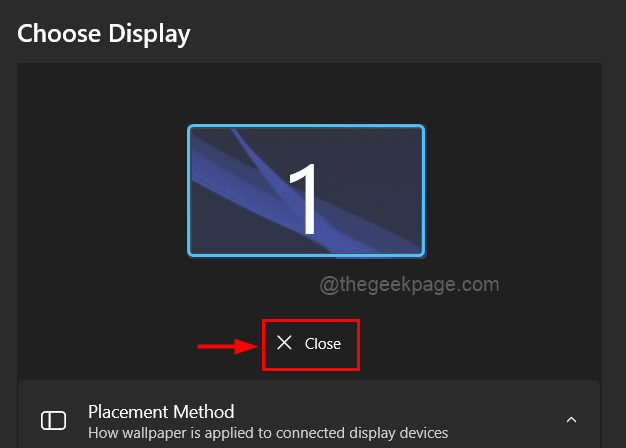
Krok 4: Poté klikněte OK zavřít okno.
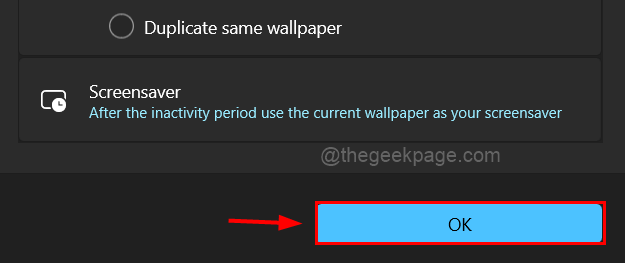
Nyní je živá tapeta odstraněna z pozadí.
Jak odinstalovat aplikaci Lively Wallpaper v systému Windows 11
Krok 1: Otevřete Nainstalované aplikace stránku ve vašem systému stisknutím tlačítka Okna klíč a psaní nainstalované aplikace.
Krok 2: Poté stiskněte Vstupte klíč.

Krok 3: Napište živý do vyhledávacího pole a klikněte tři vodorovné tečky(zobrazit další možnosti) z Živá tapeta aplikaci z výsledků, jak je znázorněno na obrázku níže.
Krok 4: Klikněte Odinstalovat ze seznamu.
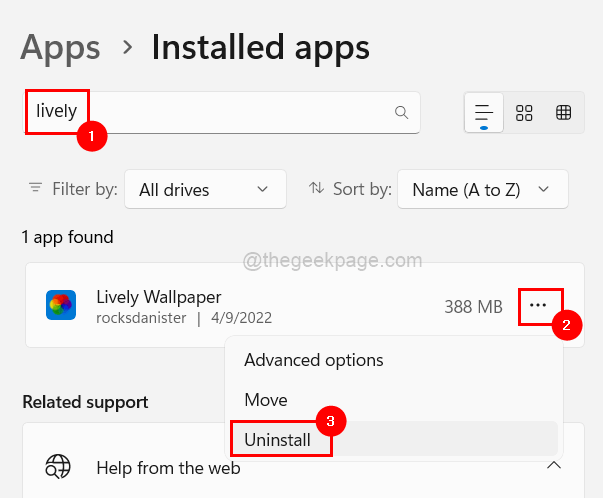
Krok 5: Potvrďte to opětovným kliknutím na Odinstalovat jak je znázorněno na snímku obrazovky níže.
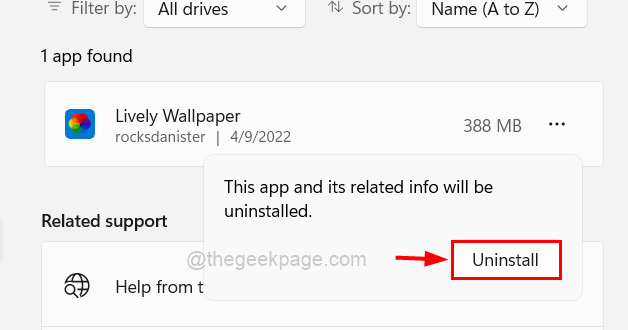
Krok 6: Okamžitě se spustí odinstalace.

Krok 7: Po dokončení zavřete stránku Nainstalované aplikace.
Krok 1 - Stáhněte si Restoro PC Repair Tool odtud
Krok 2 – Kliknutím na Spustit skenování automaticky vyhledejte a opravte jakýkoli problém s počítačem.


